Incorporer un marquage à l'impression (marquage sécurisé)
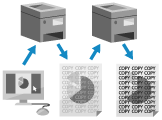
Vous pouvez incorporer un texte invisible en arrière-plan (marquage sécurisé) tel que "TOP SECRET" ou "CONFIDENTIAL" à l'impression.
Lorsqu'un document avec un marquage incorporé est copié, le marquage est visible à travers la surface entière du papier pour mettre en garde l'utilisateur contre la copie non autorisée et les fuites d'informations.
Lorsqu'un document avec un marquage incorporé est copié, le marquage est visible à travers la surface entière du papier pour mettre en garde l'utilisateur contre la copie non autorisée et les fuites d'informations.
* Vous pouvez aussi configurer la machine de sorte à forcer l'incorporation d'un marquage à l'impression. Insertion d’un texte caché (Marquage sécurisé forcé des documents)
Préparatifs nécessaires
Activez la fonction d'impression sécurisée sur le pilote d'imprimante. Étape 4 : Activer la fonction d'impression sécurisée sur le pilote d'imprimante
Sous Windows
1
Affichez l'écran [Préférences d’impression] du pilote d'imprimante. Impression
2
Dans l'onglet [Finition], cliquez sur [Paramètres avancés].
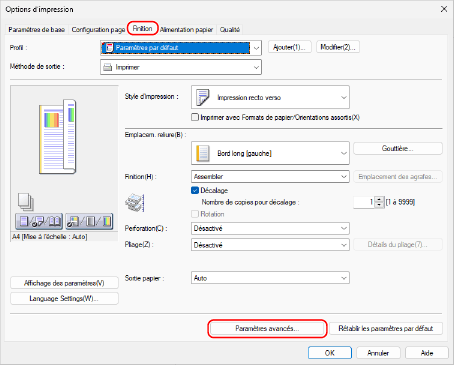
L'écran [Paramètres avancés] s'affiche.
3
Cliquez sur [Fonction d'impression sécurisée du périphérique], sélectionnez [Activé], puis cliquez sur [OK].
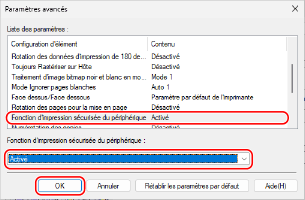
L'écran [Options d'impression] s'affiche à nouveau.
4
Configurez les autres réglages d'impression, selon les besoins.
Vous pouvez ajuster la qualité d'image et configurer l'impression recto verso et d'autres réglages en fonction de votre document et de l'usage prévu du document. Pour plus d'informations, cliquez sur [Aide] dans l'écran [Options d'impression] pour afficher l'aide.
5
Cliquez sur [OK], puis sur [Imprimer] ou [OK].
L'impression avec un marquage incorporé démarre.
Vous pouvez annuler l'impression sur l'écran d'impression ou à partir de l'icône de l'imprimante dans la zone de notification de Windows. Annuler l'impression depuis un ordinateur
Utilisez [ Suivi statut] sur le panneau de commande pour afficher l'état de la tâche d'impression et le journal des tâches d'impression. Afficher l'état et le journal des tâches d'impression
Suivi statut] sur le panneau de commande pour afficher l'état de la tâche d'impression et le journal des tâches d'impression. Afficher l'état et le journal des tâches d'impression
 Suivi statut] sur le panneau de commande pour afficher l'état de la tâche d'impression et le journal des tâches d'impression. Afficher l'état et le journal des tâches d'impression
Suivi statut] sur le panneau de commande pour afficher l'état de la tâche d'impression et le journal des tâches d'impression. Afficher l'état et le journal des tâches d'impressionREMARQUE
Lorsque la machine est configurée de sorte à ne pas imprimer immédiatement les données envoyées depuis un ordinateur, vous devez lancer l'impression directement depuis la machine. Imprimer des documents en attente forcée
Sous macOS
1
Affichez la boîte de dialogue d'impression, puis sélectionnez le pilote d'imprimante de la machine. Impression
2
Cliquez sur [Options d'imprimante]  [Finition].
[Finition].
 [Finition].
[Finition].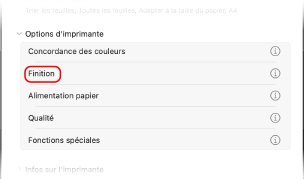
3
Cliquez sur [Détails de finition].
4
Cochez la case [Utiliser la fonction d'impression sécurisée du périphérique], puis cliquez sur [OK].
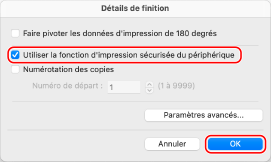
5
Cliquez sur [OK].
La boîte de dialogue d'impression s'affiche à nouveau.
6
Configurez les autres réglages d'impression, selon les besoins.
Vous pouvez ajuster la qualité d'image et configurer l'impression recto verso et d'autres réglages en fonction de votre document et de l'usage prévu du document. Pour plus d'informations, cliquez sur [ ] dans la boîte de dialogue d'impression pour afficher l'aide.
] dans la boîte de dialogue d'impression pour afficher l'aide.
7
Cliquez sur [Imprimer].
L'impression avec un marquage incorporé démarre.
Vous pouvez annuler l'impression à partir de l'icône de l'imprimante dans le Dock. Annuler l'impression depuis un ordinateur
Utilisez [ Suivi statut] sur le panneau de commande pour afficher l'état de la tâche d'impression et le journal des tâches d'impression. Afficher l'état et le journal des tâches d'impression
Suivi statut] sur le panneau de commande pour afficher l'état de la tâche d'impression et le journal des tâches d'impression. Afficher l'état et le journal des tâches d'impression
 Suivi statut] sur le panneau de commande pour afficher l'état de la tâche d'impression et le journal des tâches d'impression. Afficher l'état et le journal des tâches d'impression
Suivi statut] sur le panneau de commande pour afficher l'état de la tâche d'impression et le journal des tâches d'impression. Afficher l'état et le journal des tâches d'impressionREMARQUE
Lorsque la machine est configurée de sorte à ne pas imprimer immédiatement les données envoyées depuis un ordinateur, vous devez lancer l'impression directement depuis la machine. Imprimer des documents en attente forcée